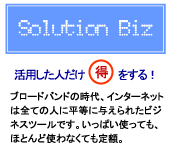下のボタンは、遠隔操作を待機するためのプログラムです。
このボタンをクリックするとプログラムのダウンロードを開始できます。
※Windows 2000, XP, Vista, 7 対応

ダウンロードを開始すると、下の図のように「ファイルのダウンロード - セキュリティの警告」が表示されますので、[保存(S)]ボタンを押してください。
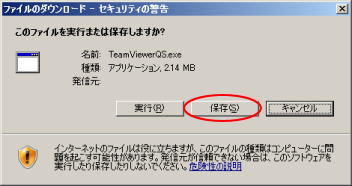
下の図のような「名前を付けて保存」のダイアログが表示されましたら、デスクトップを選択してから、[保存(S)]ボタンを押してほぞんしてください。
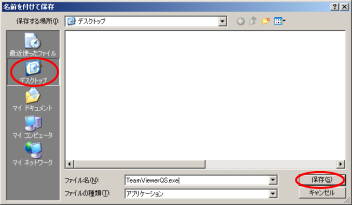
※デスクトップに保存すると、プログラムの実行・削除等がし易くなります。
ダウンロードが完了すると、遠隔操作を待機するためのプログラムの、 TeamViewerQS-bu.exe がデスクトップに置かれますが、これはプログラムへのショートカットではなく、プログラム本体です。
![]()
ダウンロードしたプログラムの実行
デスクトップの TeamViewerQS-bu.exe アイコンをダブルクリックし、TeamViewer QuickSupport を起動します。このプログラムはインストールする必要がなく、実行するだけでOKです。
![]()
※役目を終えたら、直ちに削除してください。
「開いているファイル・セキュリティの警告」ダイアログで、[実行(R)]ボタンを押してください。プログラムを続行するための許可を求められた場合は、「許可(C)」ボタンを押してください。

※続行するための「許可 (C)」ボタンを押さず、「キャンセル」を押しても、実際には起動できます。これは管理者権限を必要としない、インストール不要のプログラムだからです。
遠隔操作を受け入れるための待機プログラムを起動すると、ID とパスワードが表示されます。この ID は、パソコン固有の一意の番号として割り当てられますが、パスワードは、このプログラムを起動する度に変化します。
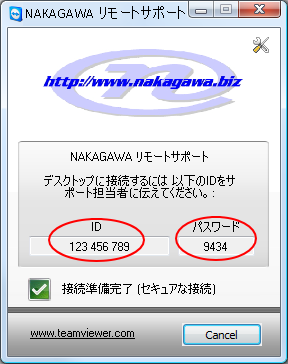
サポート担当者に電話をして、ID とパスワードをしらせます。
※この待機プログラムが起動している状態で、ID とパスワードを知らされたサポート担当者だけが、接続可能となります。
ID とパスワードを知らされない限り、お客様のパソコンに接続することはできません。
※パスワードは起動する度に変化しますので、予期せぬ相手が無断で接続することを防止できます。
※また、待機プログラムを起動していない限り、 遠隔操作の接続は不可能になるので、必要がない時には起動しないようにしましょう。
以上の操作でサポートを受ける準備が完了します。
後はサポート担当者と電話を繋いだ状態で説明・操作等を受ける事になります。